一、新建扫描文件夹
在电脑D盘(不要再C盘或电脑桌面)新建一个文件夹,然后命名为【扫描】
二、安装柯美FTP扫描软件
1、下载ftp扫描软件到刚才新建的扫描文件夹。柯美FTP扫描软件下载地址:https://www.gzsdykj.com/qdxz.html
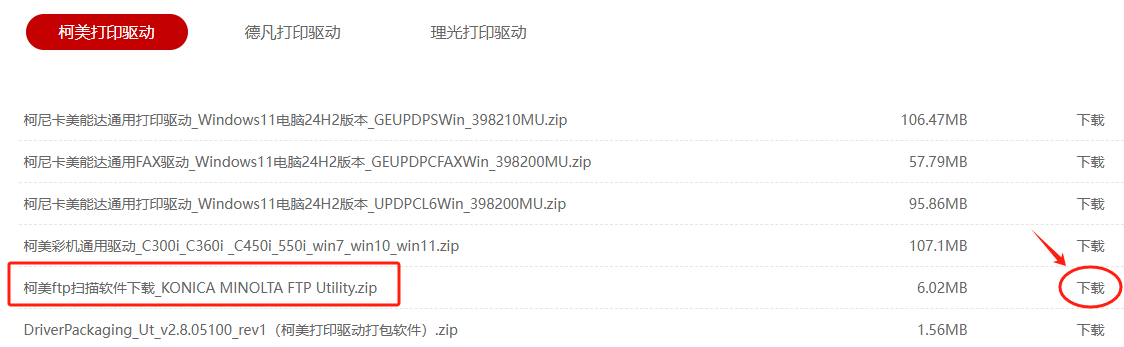
2、下载完成后右击解压出来。双击打开【FTPUtilitysetup】
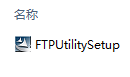
3、依次点【Next】、【Yes】、【Next】、【Next】、【Finish】安装柯美FTP扫描软件
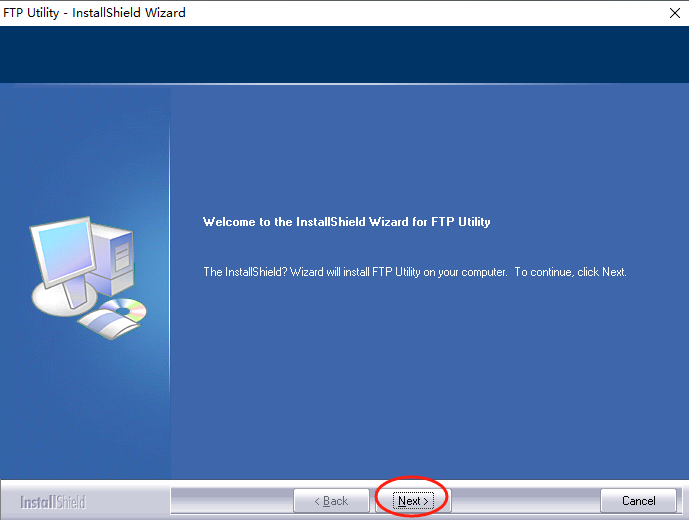
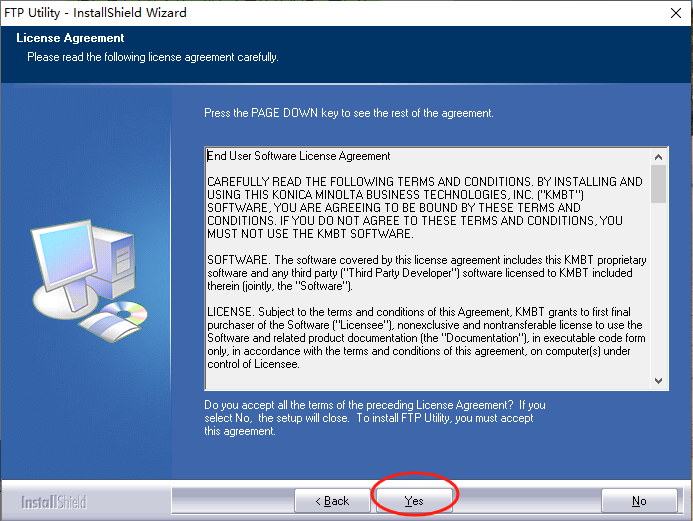
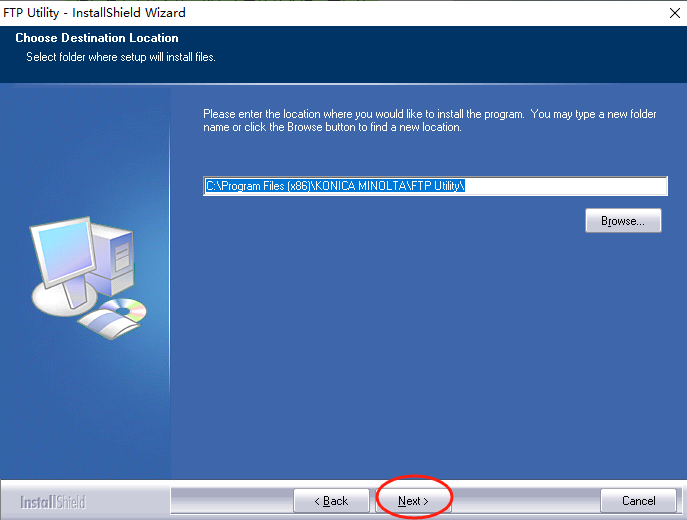
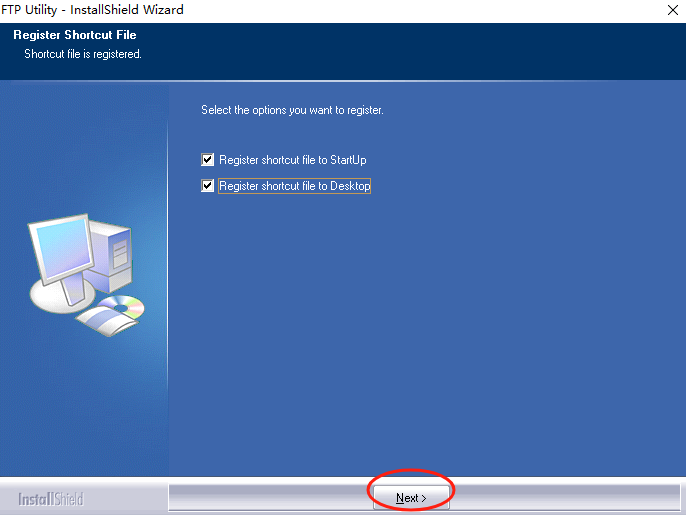
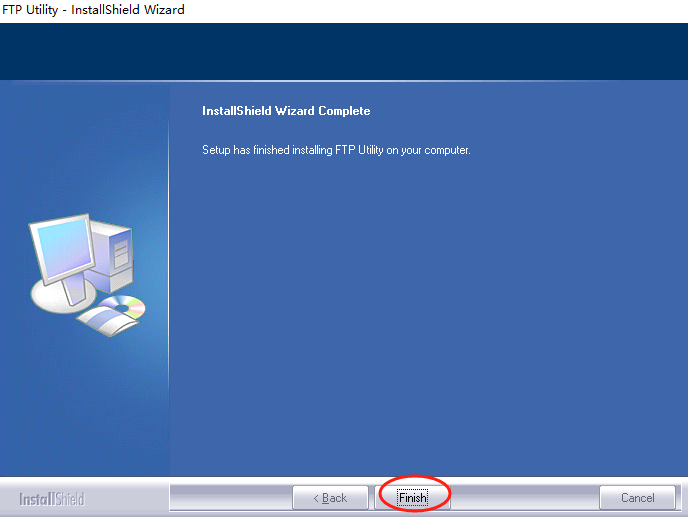
4、安装好柯美FTP扫描软件后,桌面上会出现两个FTP绿色图标。把它们选中,剪切粘贴到你刚新建的扫描文件夹
【FTP Utility Settings】是设置参数的
【FTP Utility】是开启软件的
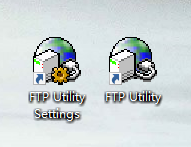
5、双击打开【FTP Utility Settings】:
点【Browser】,选择刚才新建的文件夹【扫描】
把【Anonymous】前的√去掉,
然后【User】和【Password】自己填写,我这里都填【1】方便后期填写,最后点【OK】
双击【FTP Utility】,电脑桌面右下角会出现FTP绿色小图标,说明软件已经开启,才可以扫描
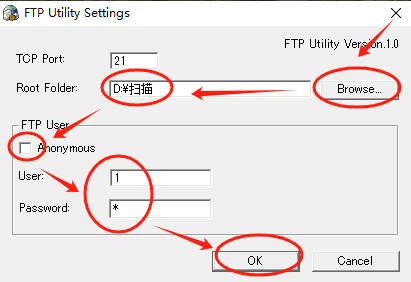
三、固定电脑的IP地址
1、点击电脑【开始】菜单—【设置】—【网络和Internet】
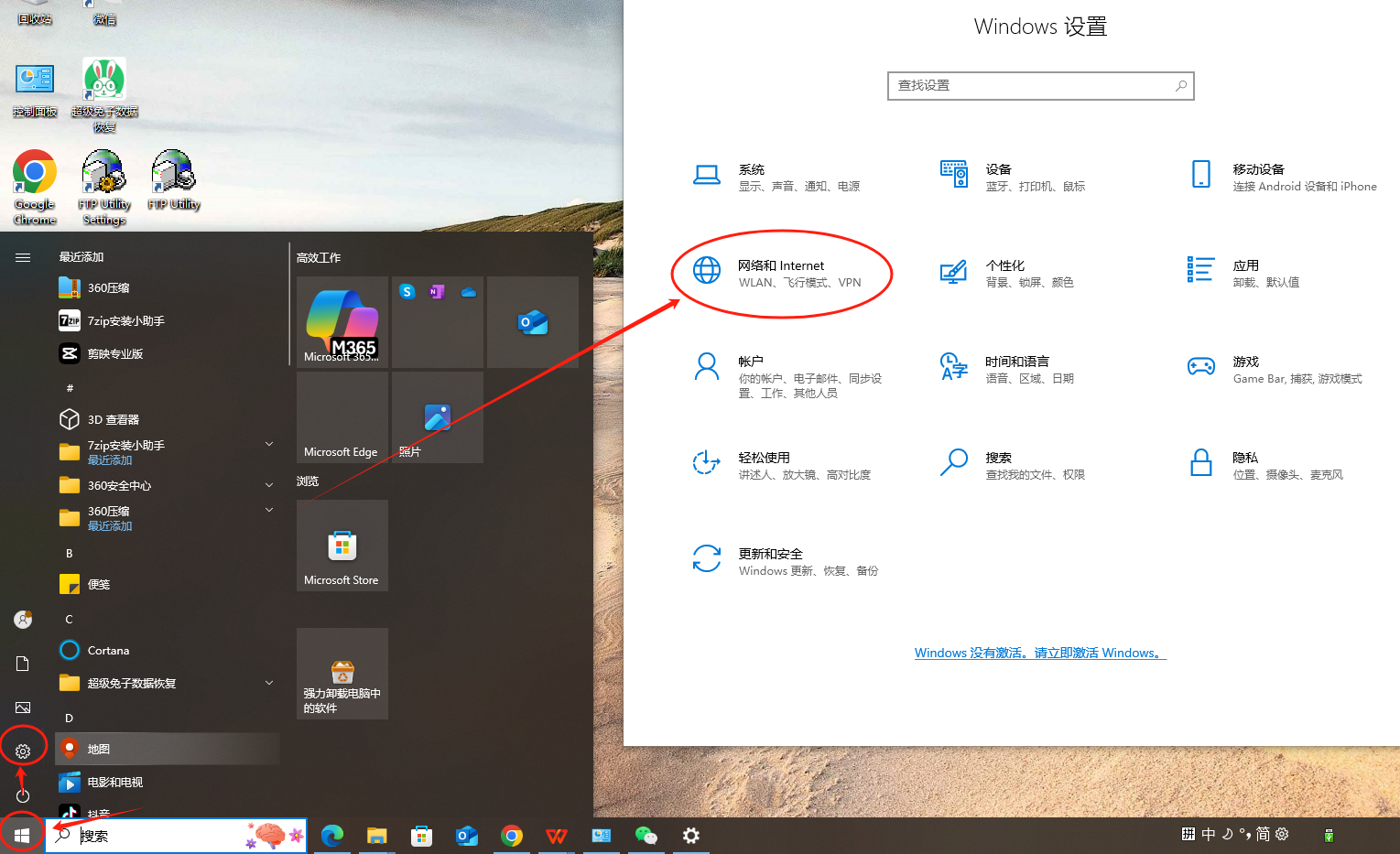
2、点击【网络和共享中心】—【WLAN】——【详细信息】
把网络连接详细信息的【IPv4地址】、【IPv4子网掩码】、【IPv4默认网关】、【IPv4 DNS服务器】,这些信息记录下来后点关闭,待会固定电脑IP地址的时候需要用到
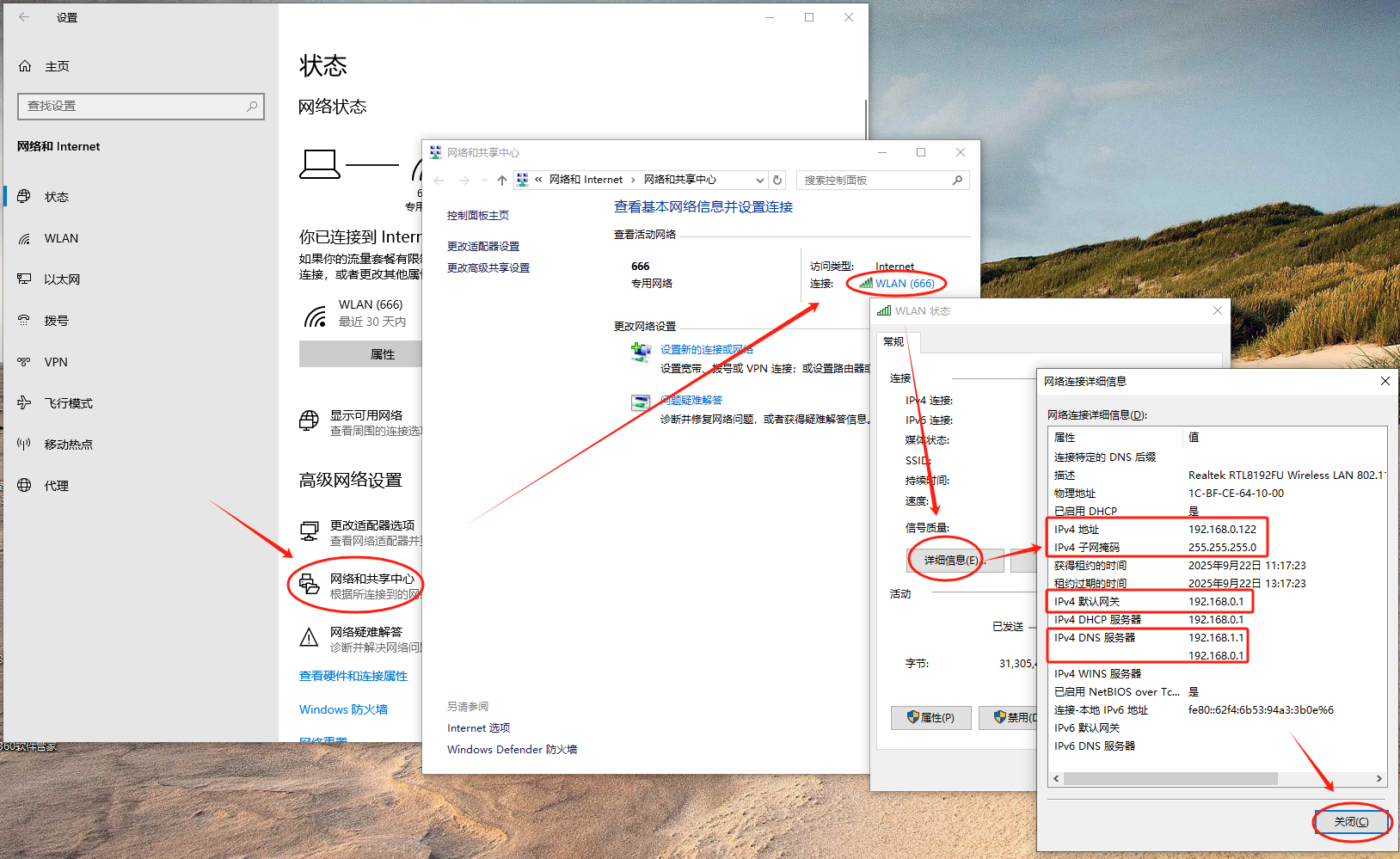
3、在【WLAN 状态】页面,点击【属性】,双击打开【Internet协议版本4(TCP/IPv4)】:
勾选【使用下面的IP地址】
【IP地址】填写刚才记下来的的【IPv4地址】的前面3位数,最后为一位数建议改为200-250之间的数,我这里是改为222
【IPv4子网掩码】、【IPv4默认网关】照抄
勾选【使用下面的DNS服务器地址】
刚才的【IPv4 DNS服务器】分别填入【首选DNS服务器】和【备用DNS服务器】,备用原来没有的可以不填。这里要一个个对应好,填写准确,不要漏填,填错了的话,你就上不了网了,扫描也会失败。填写完成之后点【确定】电脑的IP地址就固定好了
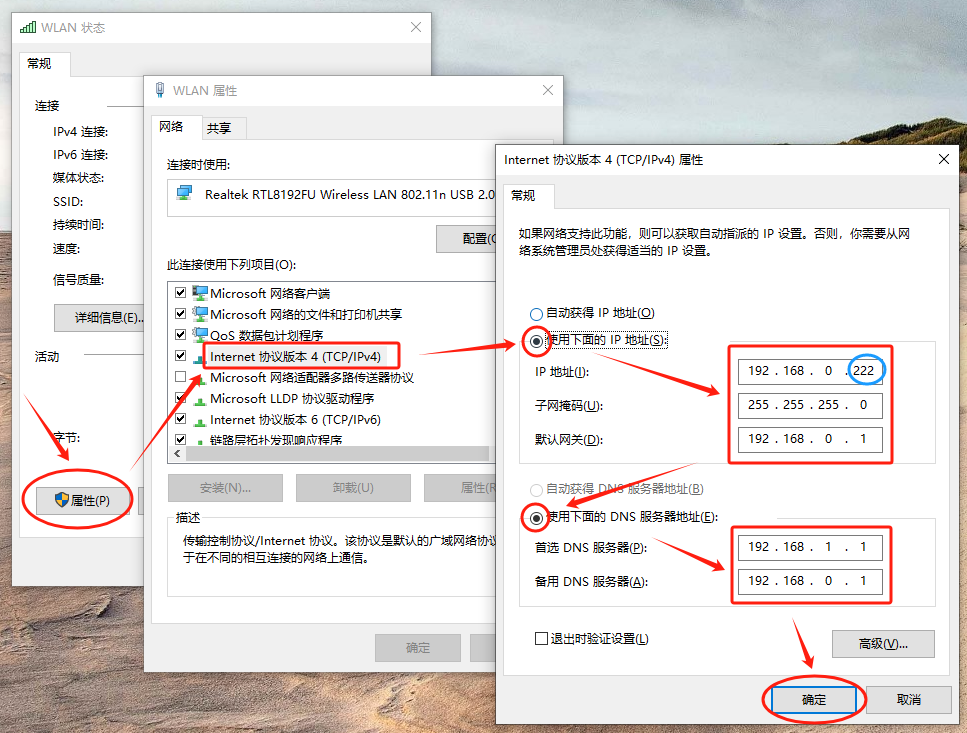
四、柯美复印机后台网页设置FTP参数
1、打开浏览器,输入复印机的IP地址(点击此处查看柯美复印机的IP地址),回车,进入柯美复印机后台网页,然后点击【目的地注册】—【通讯簿】—【新注册】
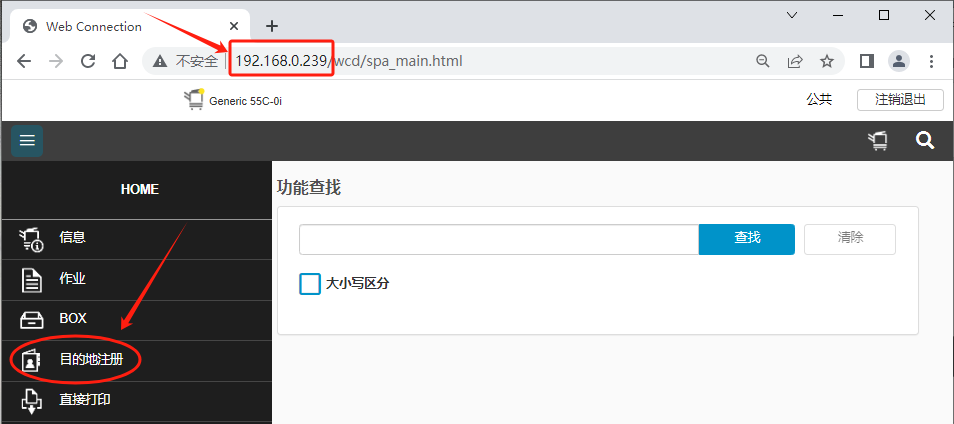
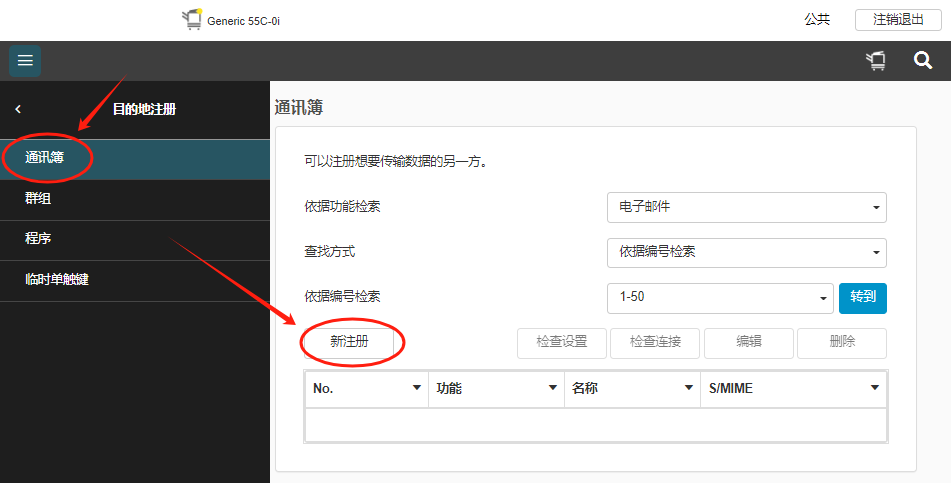
2、填写目的地注册信息:
【名称】:自定义填写,能知道是你自己的就行
【主要】:一定要勾选
【主机名称】:不要勾选,输入你电脑刚才固定的IP地址,我这里是192.168.0.222
【文件路径】:输入【】,要跟括号里一模一样,不要输错
【用户ID】和【密码】:都输入【1】,我刚才在【FTP Utility Settings】两个都设置为1的
最后点【确定】,柯尼卡美能达的FTP扫描安装完成
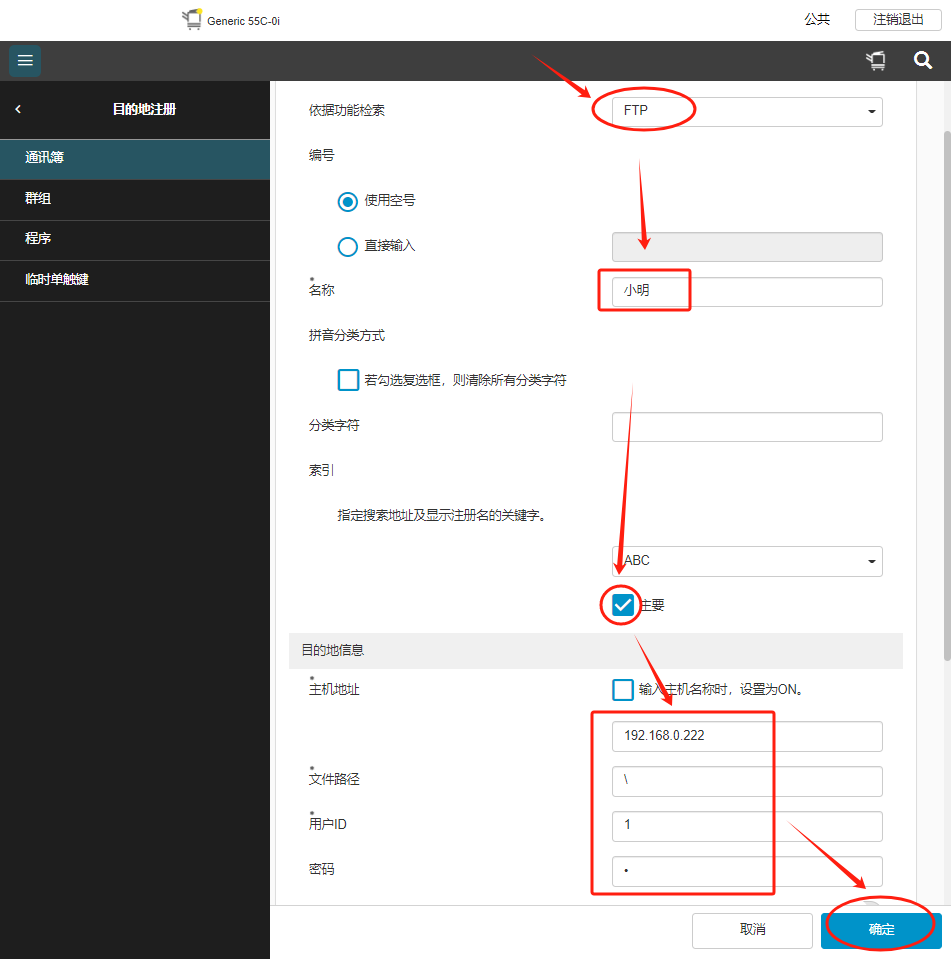
五、扫描测试
将文件放置在柯美复印机输稿器上,选择刚才设置的ftp扫描账号,按开始,扫描完成
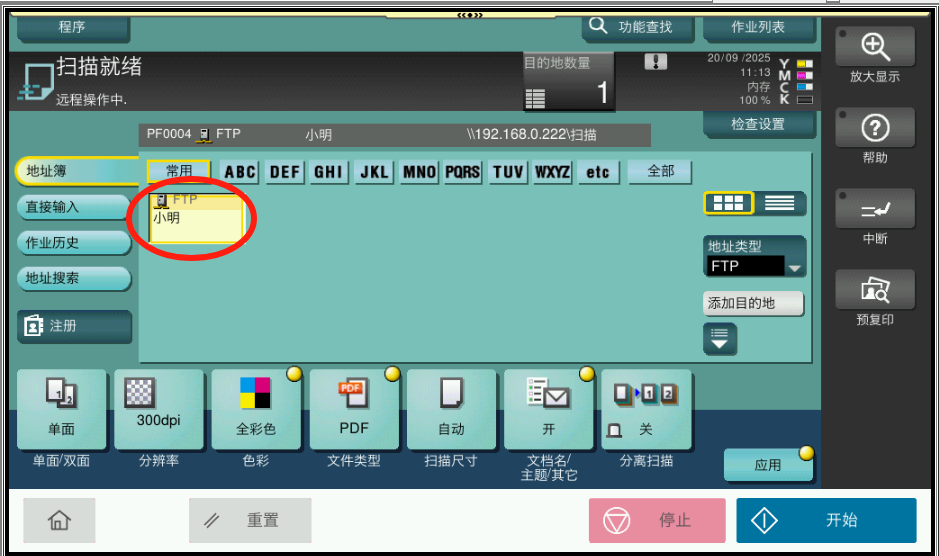
六、柯美复印机FTP扫描软件下载
ftp软件下载:https://www.gzsdykj.com/qdxz.html
主菜单背景显示设置应用
下一条:如何查看柯美复印机的卡纸历史
180-2733-8768
微信扫一扫,
直接沟通!



























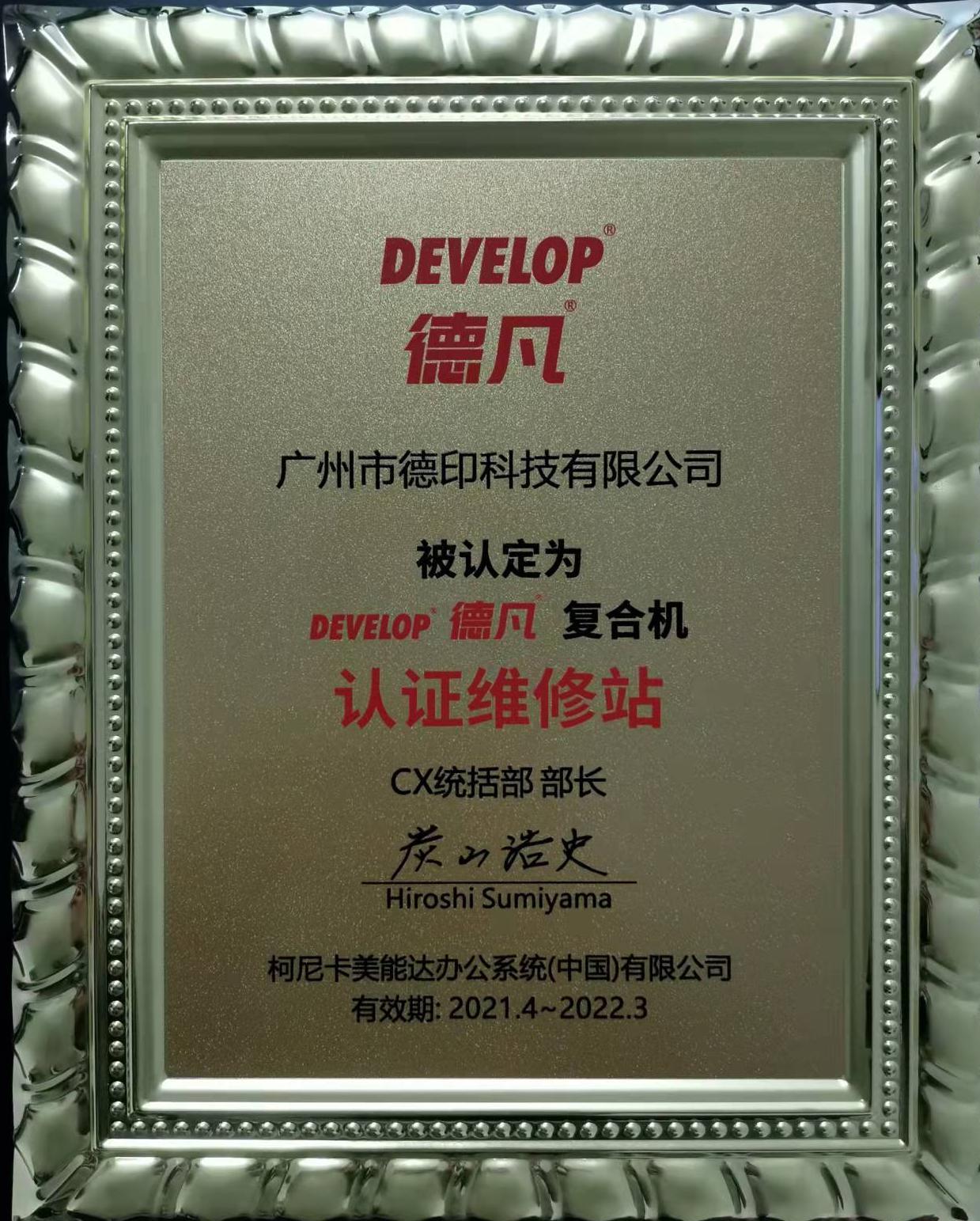



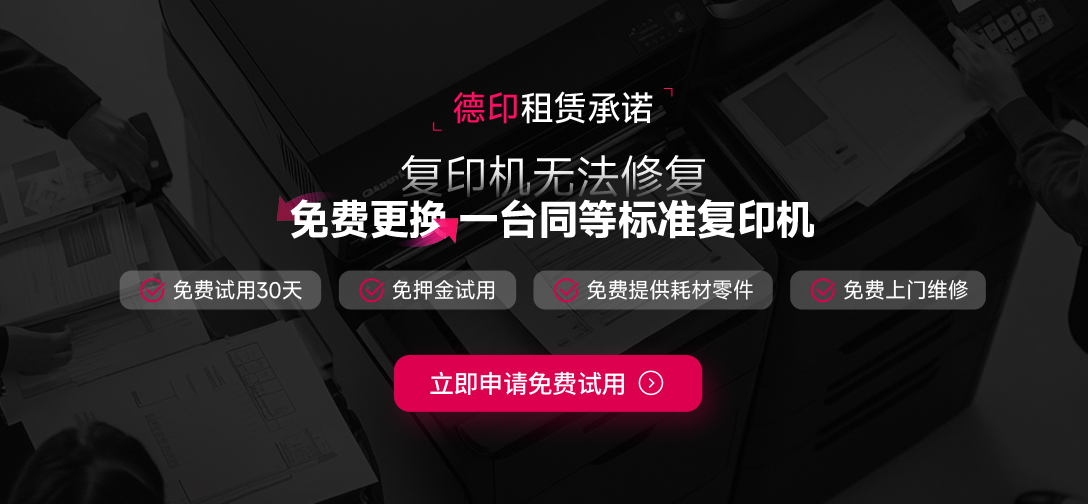

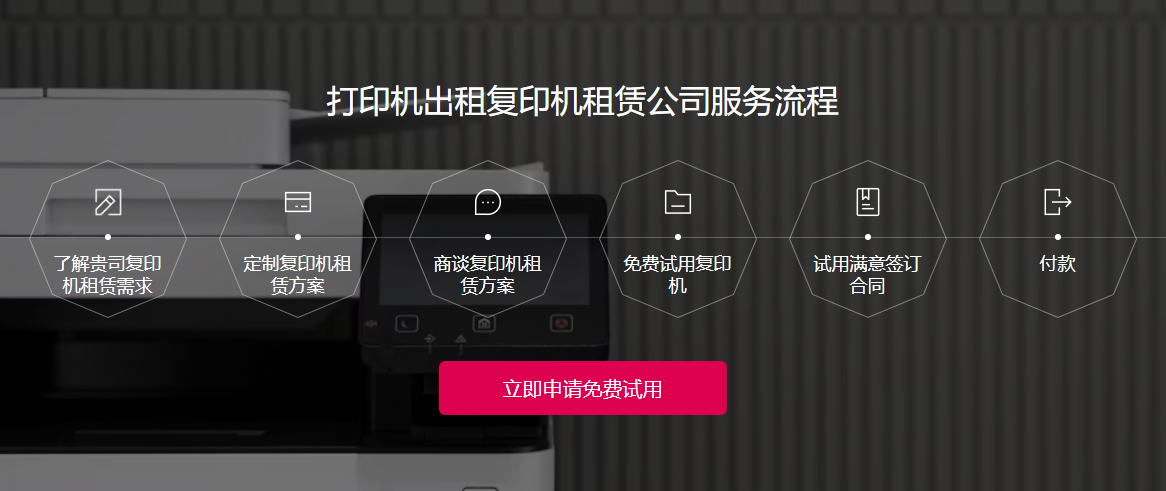


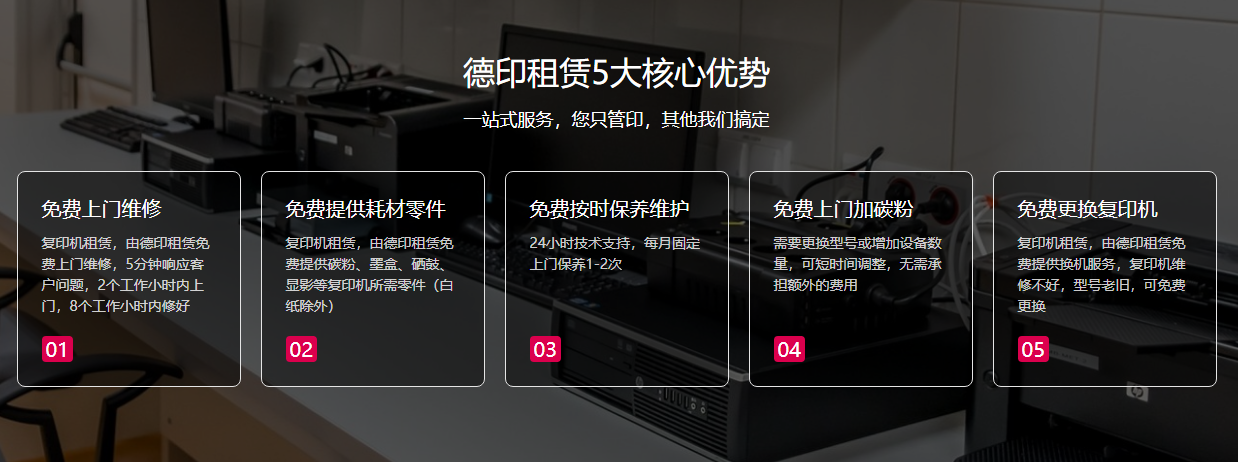
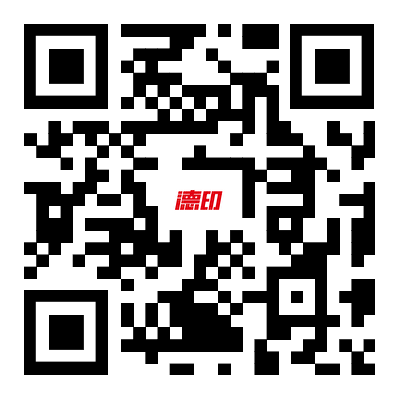

评论列表(暂无评论)